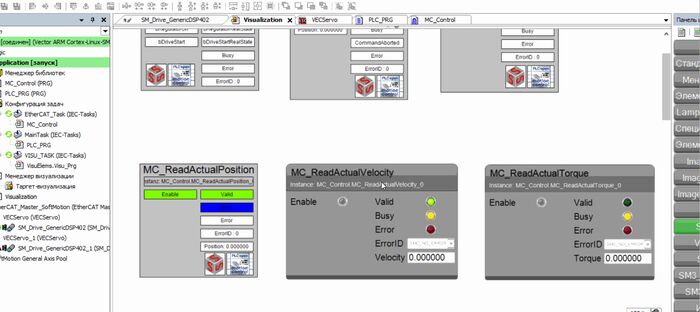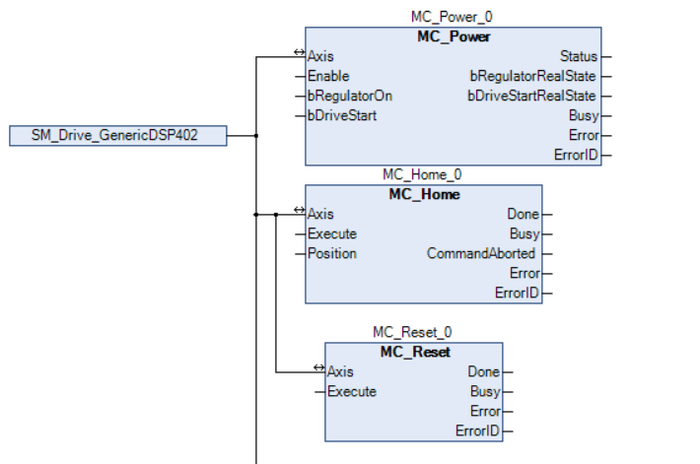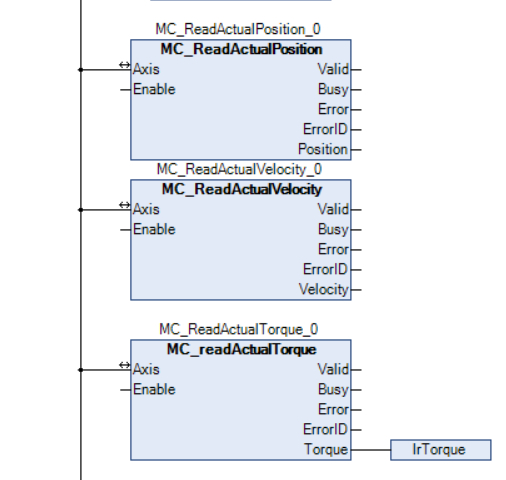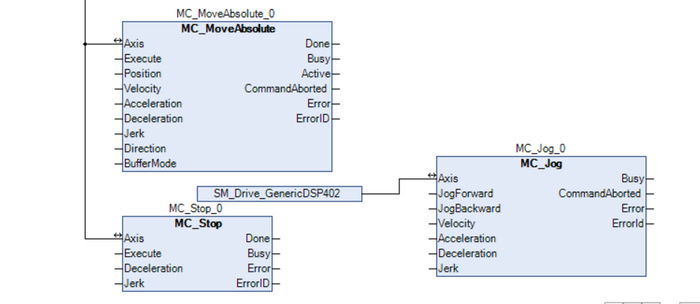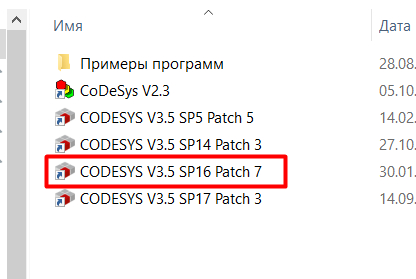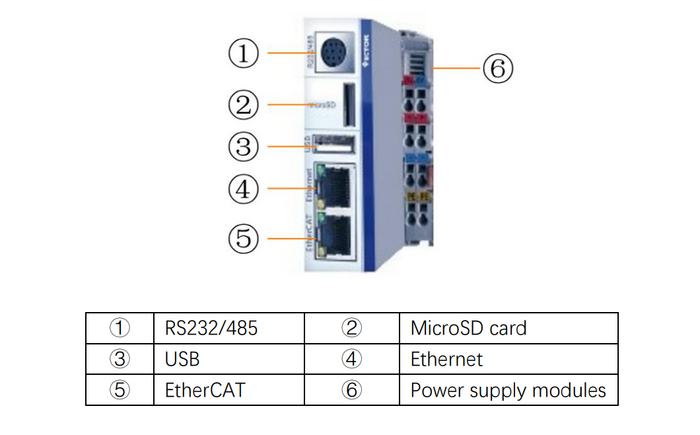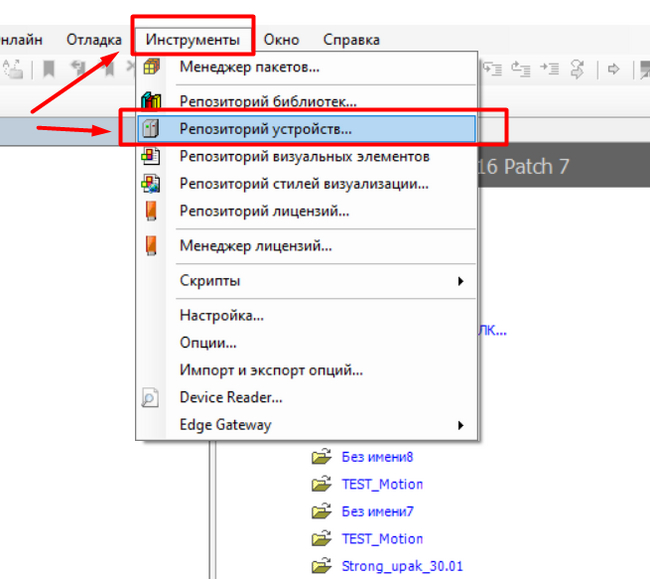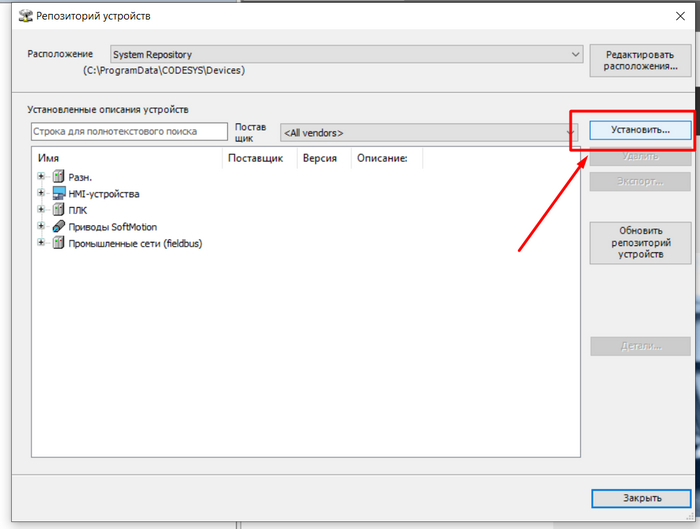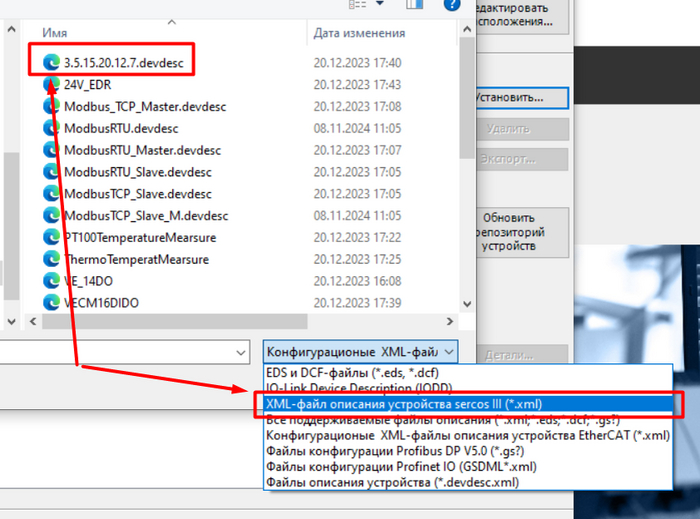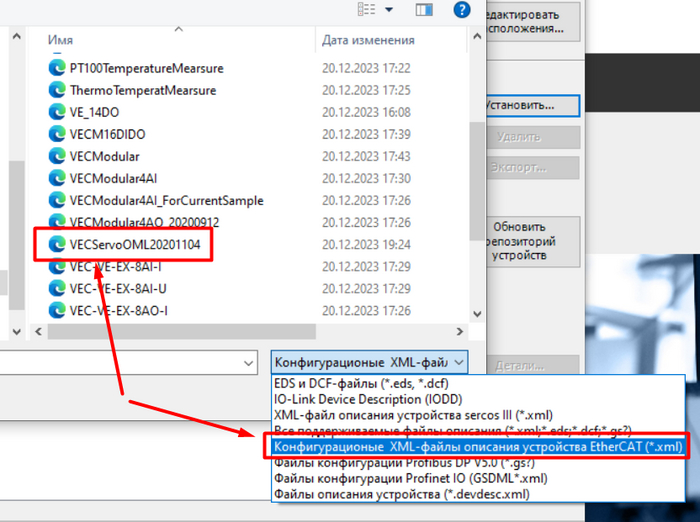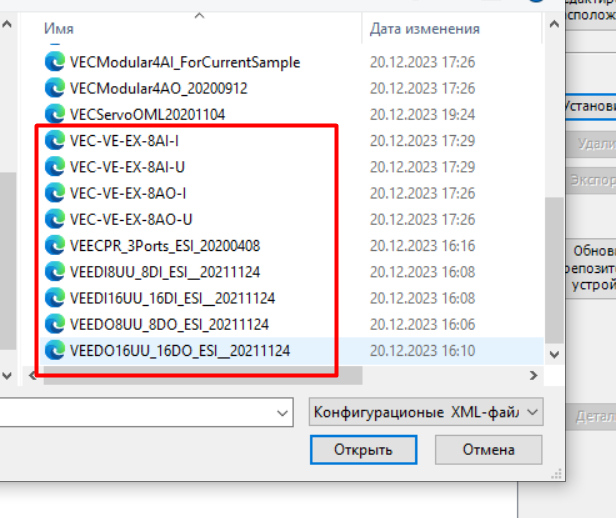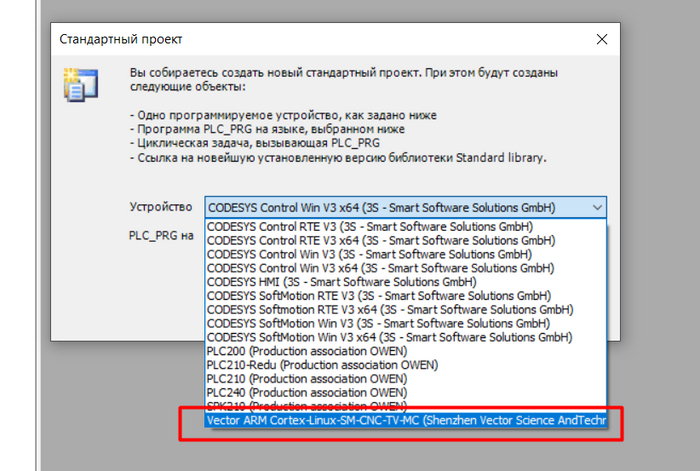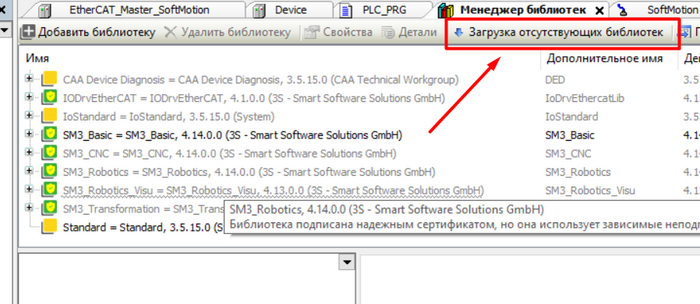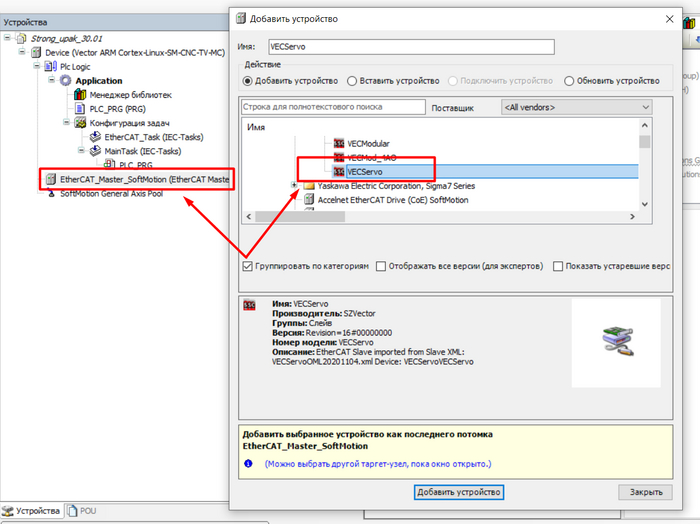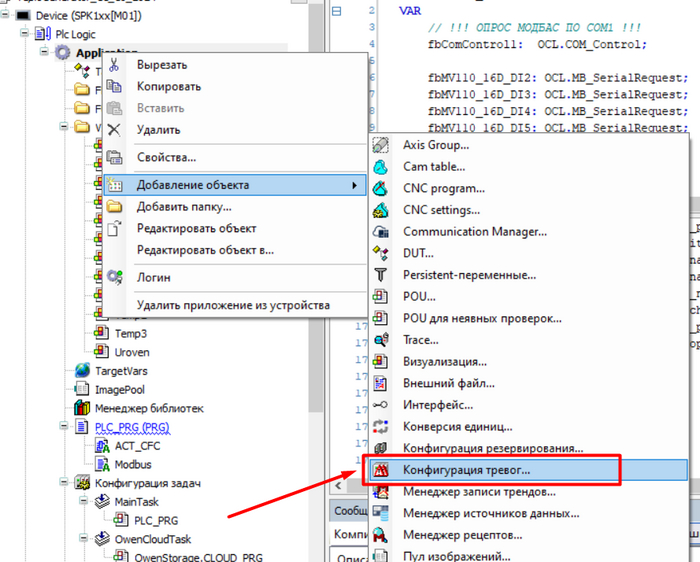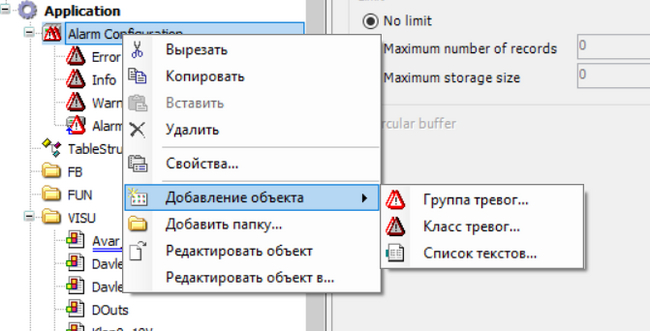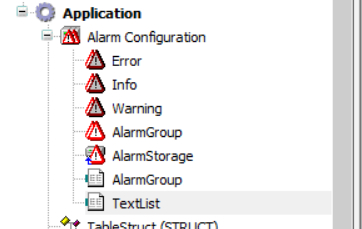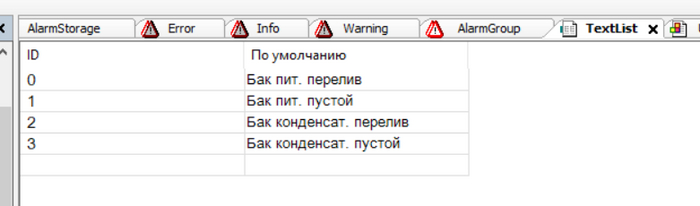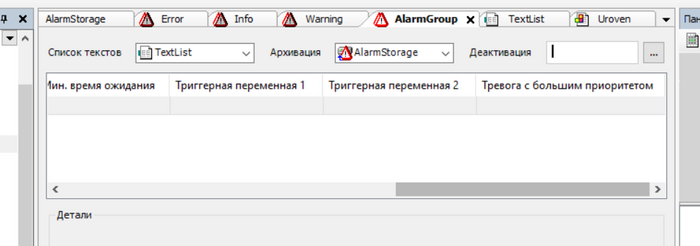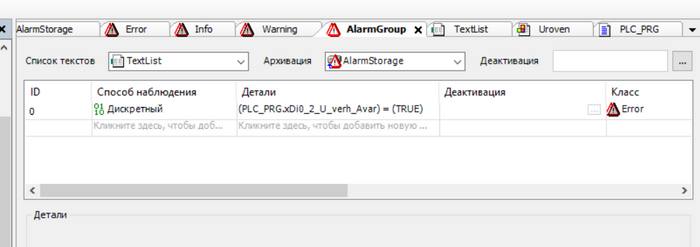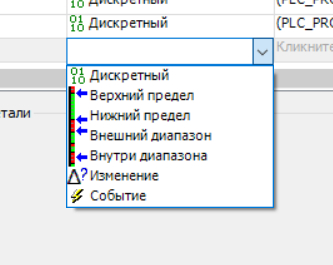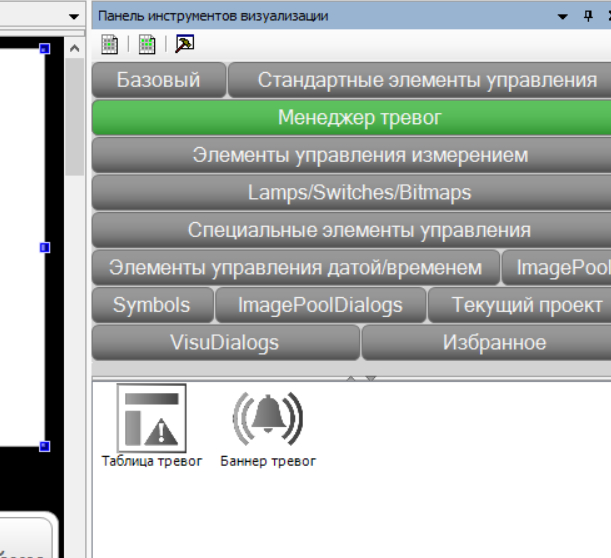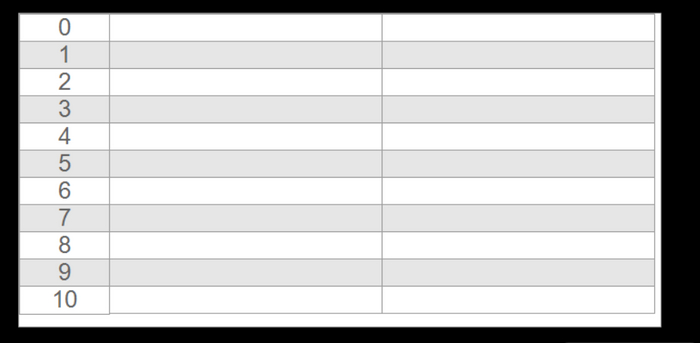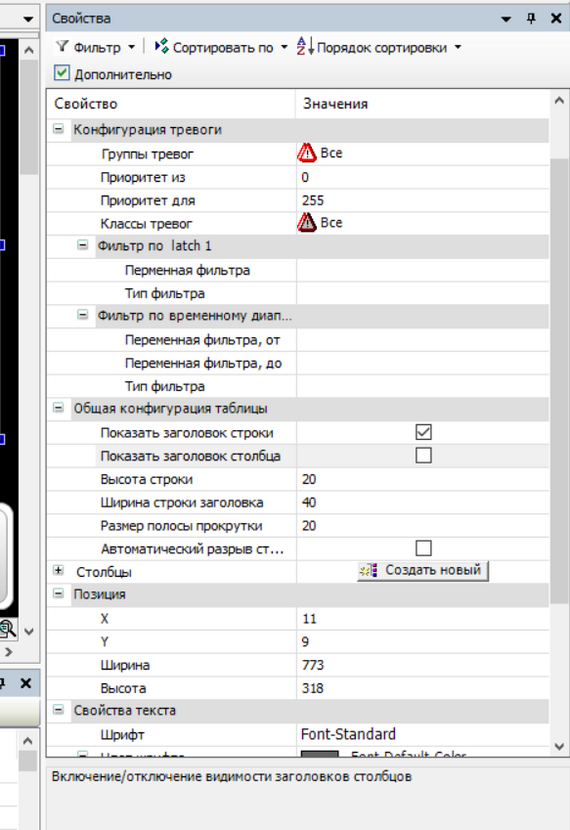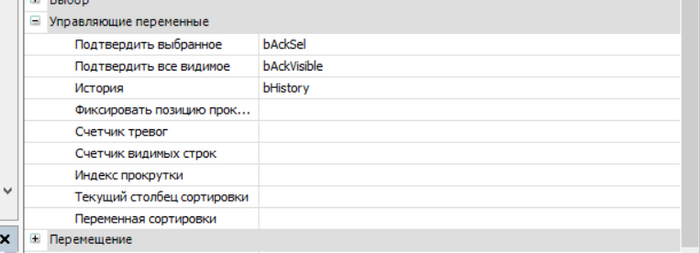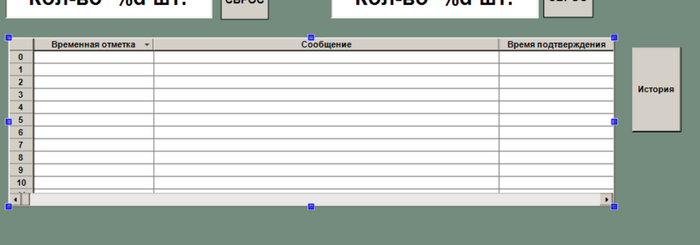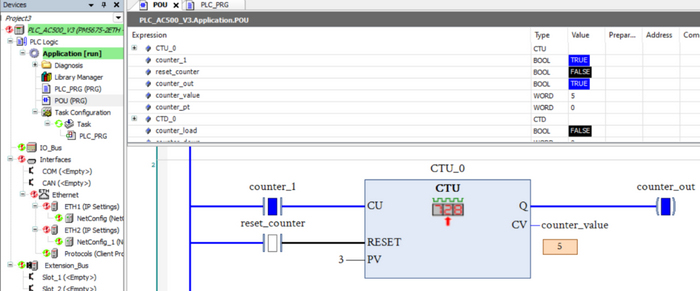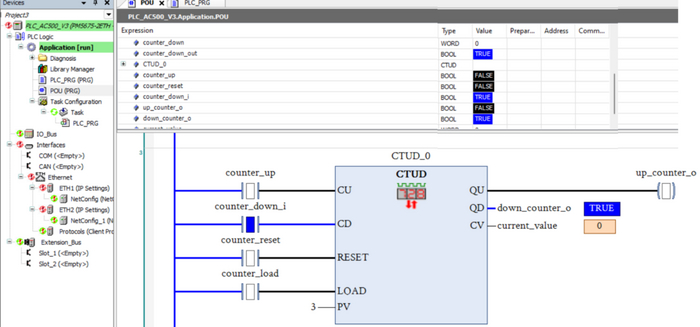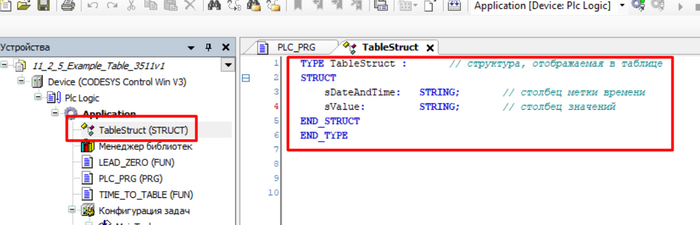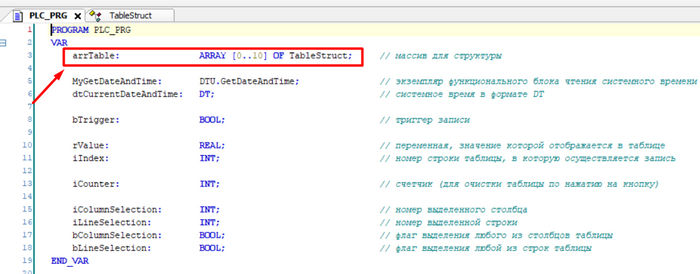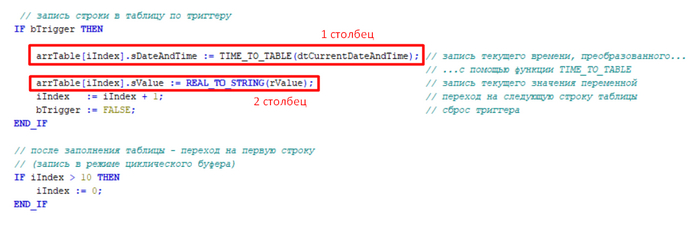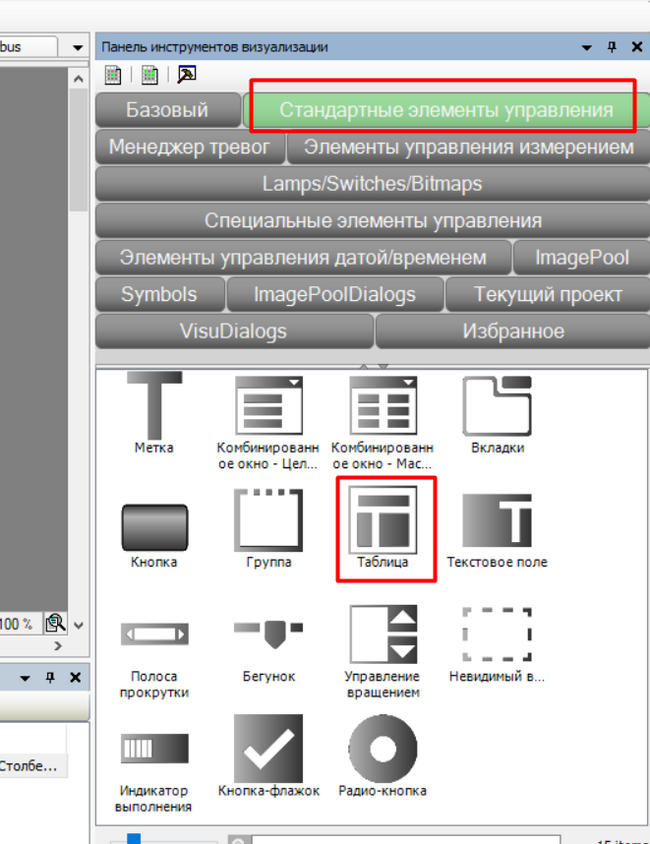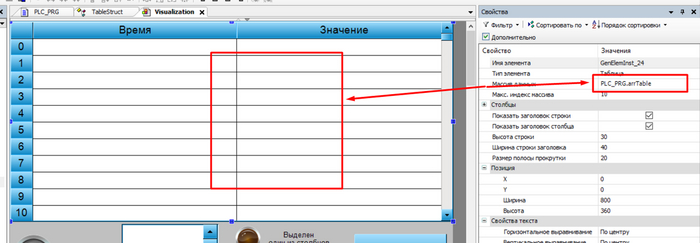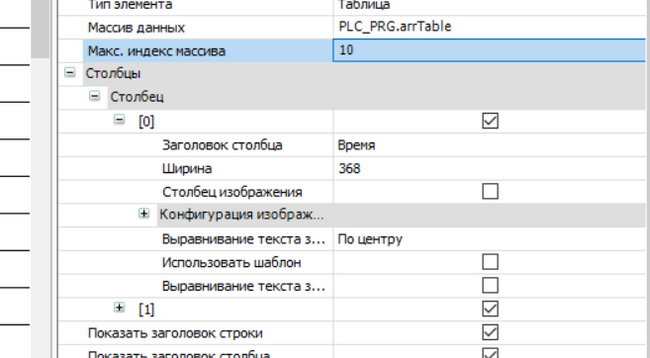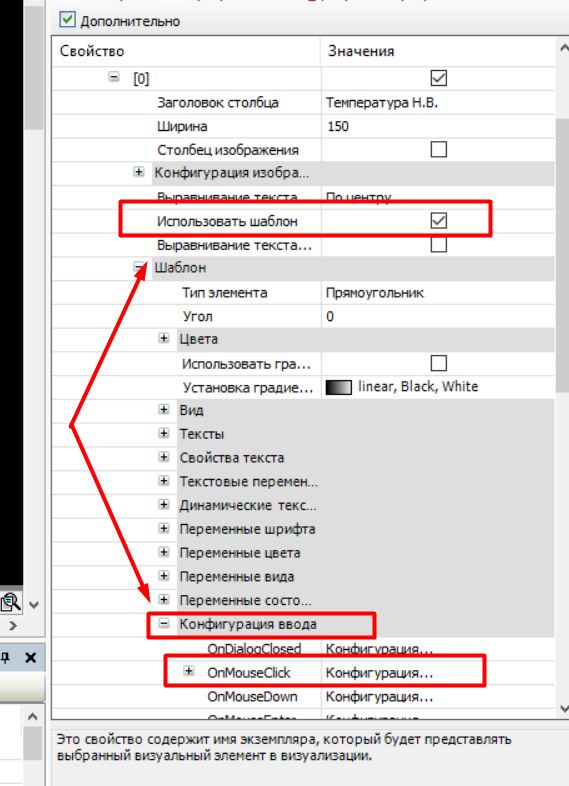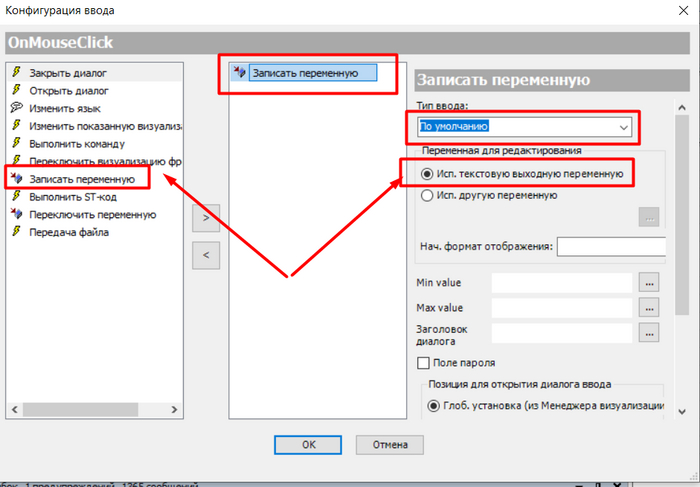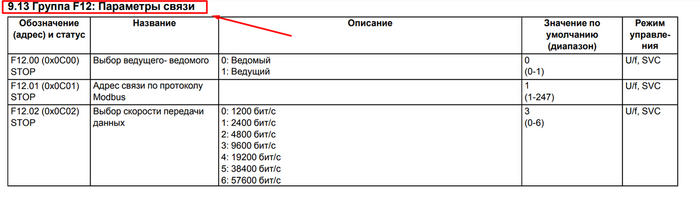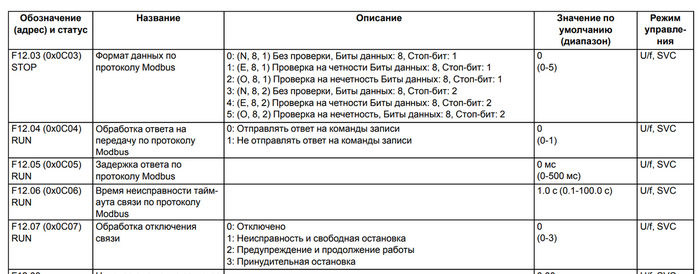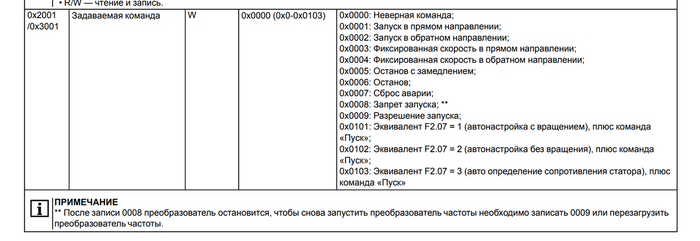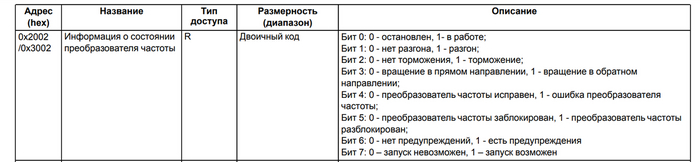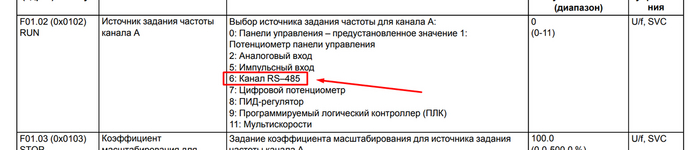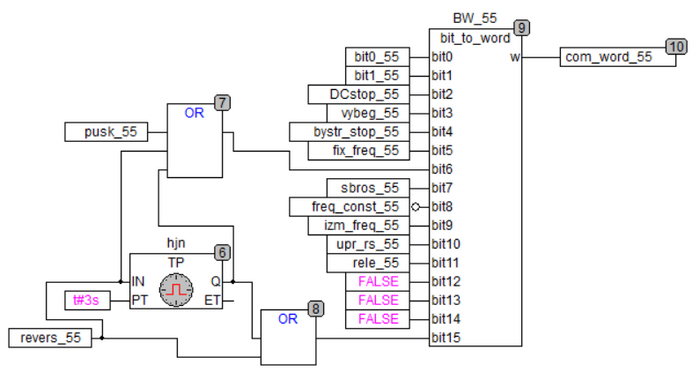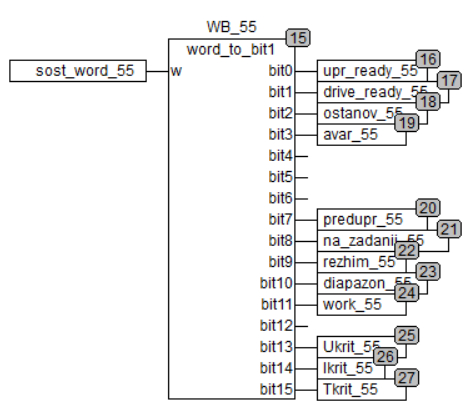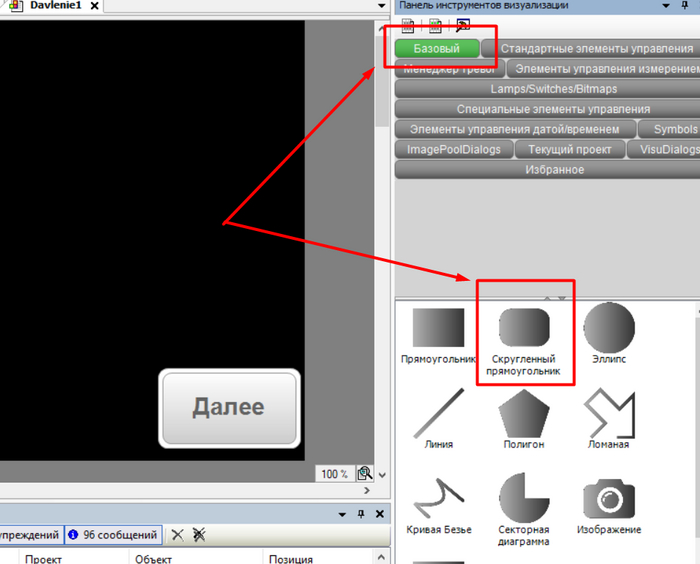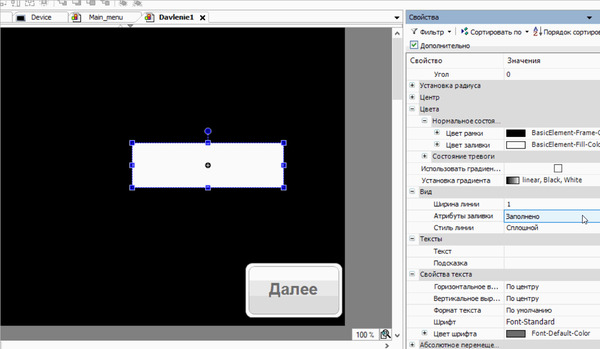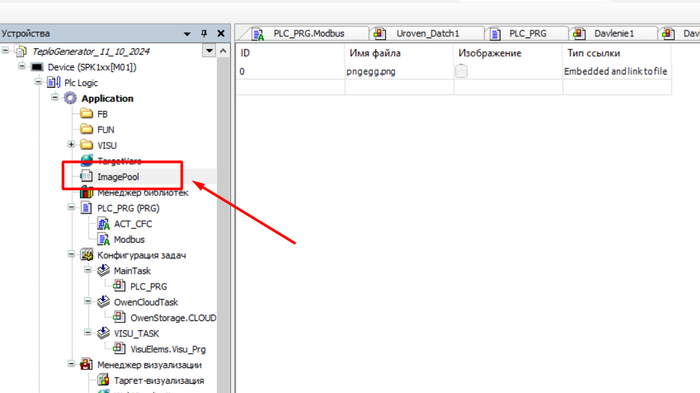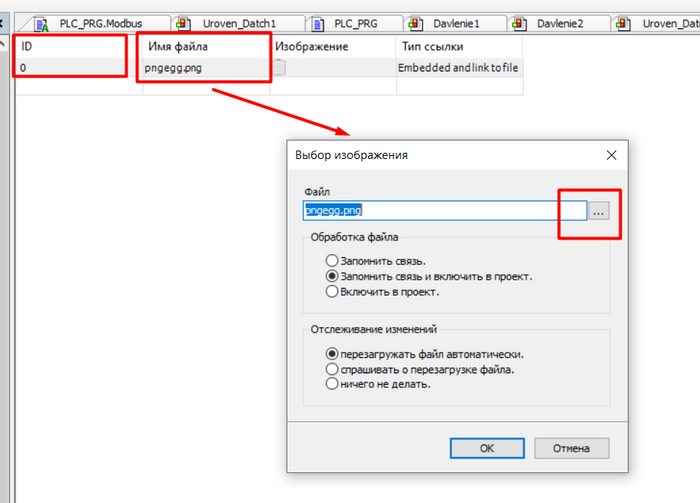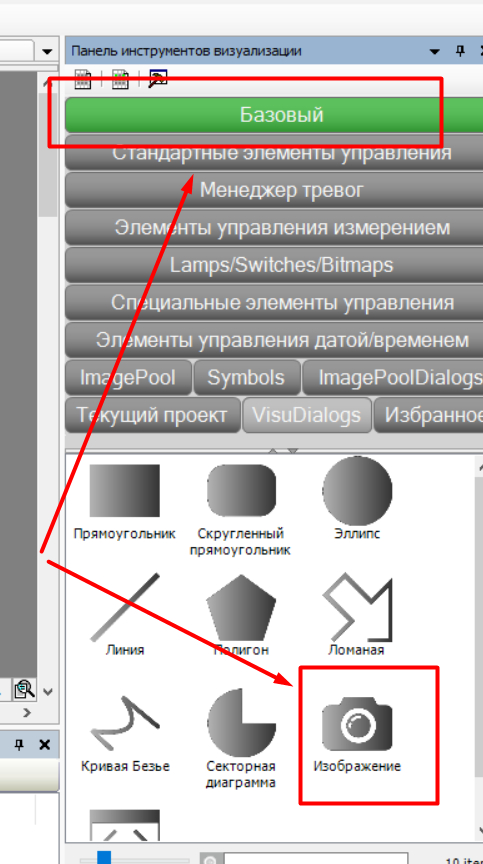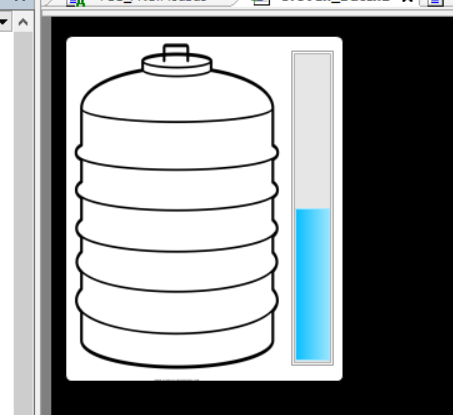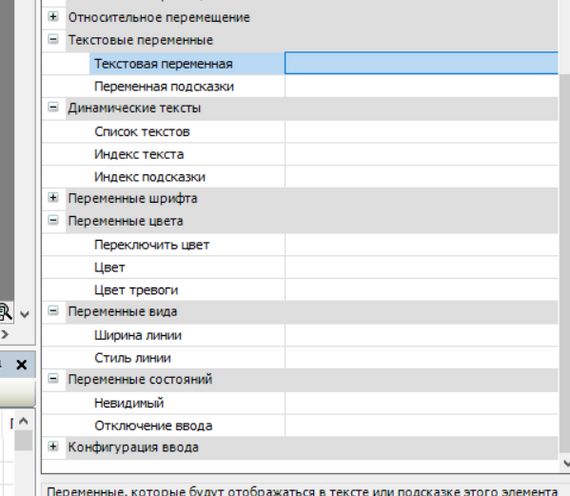ПЛК имеют счётчик с увеличением CTU, счётчик с уменьшением CTD и реверсивный счётчик CTUD. Счётчик увеличивает или уменьшает текущее значение, когда вход счётчика изменяется с «ложь» на «истина» или с ВЫКЛ на ВКЛ.
Каждое изменение входного сигнала счётчика увеличивает или уменьшает текущее значение на 1. Уставка счётчика — это числовое значение, определяющее диапазон счётчика. Счётчики используются для подсчёта изменений входных битов. Диапазон подсчитываемых битов определяется уставкой. Диапазон счётчика фиксированный.
Счётчик с увеличением — это инкрементный счётчик. Когда вход счётчика изменяется с «ложь» на «истина», счётчик увеличивается на 1 до достижения установленного значения. Как только счётчик достигает установленного значения, выход счётчика Q включается. Ниже приведены входы и выходы для счётчика с увеличением:
Входы счётчика с увеличением:
CU: вход счётчика с увеличением, тип данных bool. Каждое изменение CU увеличивает счётчик на 1.
Reset: вход сброса счётчика. Когда Reset равен «истина», счётчик сбрасывается.
PV: установленное значение счётчика. Максимальное значение счётчика для подсчёта битов.
Q: выходной бит счётчика. Состояние Q становится «истина», когда текущее значение счётчика (CV) равно или больше установленного значения.
CV: выход счётчика. Это текущее значение счётчика.
Выше приведен пример счётчика с увеличением в ПЛК. Каждый нарастающий фронт CU увеличивает счётчик на 1. Когда значение счётчика (CV) равно или больше установленного значения, выход счётчика (Q) включается. Счётчик с увеличением сбрасывает текущее значение (CV) до нуля, если вход сброса счётчика включен. Текущее значение счётчика продолжает увеличиваться, даже если выход счётчика равен «истина».
Счётчик с уменьшением (Down Counter) CTD в ПЛК
CTD — это счётчик с уменьшением в ПЛК. При каждом нарастающем фронте счётчика с уменьшением значение счётчика уменьшается на 1. При инициализации счётчика или первом запуске установленное значение счётчика не задаётся, пока вход загрузки не станет «ложь», поэтому установите вход загрузки в «истина», чтобы задать установленное значение. Когда вход загрузки включен, установленное значение счётчика задаётся, и каждое изменение входа счётчика уменьшает значение счётчика на 1. Ниже приведены входы и выходы счётчика с уменьшением:
Входы счётчика с уменьшением:
CD: вход счётчика с уменьшением, тип данных bool. Каждое изменение CD уменьшает счётчик на 1.
LOAD: когда LOAD установлен в «истина», устанавливается предустановленное значение счётчика. В противном случае счётчик не уменьшается.
PV: установленное значение счётчика. Установленное значение счётчика задаётся, когда LOAD равен «истина».
Q: выходной бит счётчика. Состояние Q становится «истина», когда текущее значение счётчика (CV) равно нулю.
CV: выход счётчика. Это текущее значение счётчика.
Выше приведен пример счётчика с уменьшением в ПЛК. Установите LOAD в «истина», чтобы установить предустановленное значение счётчика, затем установите LOAD в «ложь». Если LOAD равен «истина» и вход счётчика (CD) изменяется с «ложь» на «истина», то текущее значение счётчика остаётся неизменным, поэтому всегда устанавливайте значение LOAD в «ложь», если установлено предустановленное значение счётчика.
Если значение счётчика установлено и вход LOAD равен «ложь», то каждый нарастающий фронт входа CD счётчика уменьшает значение CV счётчика на 1 до тех пор, пока значение счётчика не достигнет нуля. Как только значение счётчика становится равным нулю, выход счётчика Q устанавливается в «истина».
Реверсивный счётчик (Up/Down Counter) CTUD в ПЛК
CTUD — это инструкция реверсивного счётчика в ПЛК. CTUD работает как счётчик с увеличением и уменьшением при выборе соответствующего входа CTUD. Для счётчика с увеличением CU устанавливается в «истина», а все остальные битовые входы устанавливаются в «ложь».
Для счётчика с уменьшением бит CD включается и устанавливается предустановленное значение. CTUD — это комбинация счётчика с увеличением и уменьшением, он работает как счётчик вверх или вниз. Каждый нарастающий фронт входа CU увеличивает счётчик на 1, а каждый нарастающий фронт CD уменьшает значение счётчика на 1.
Выше приведен пример реверсивного счётчика в ПЛК. Все входы и выходы представляют собой комбинацию входов и выходов счётчика с увеличением и уменьшением. Реверсивный счётчик работает как счётчик с увеличением, если CD, LOAD, Reset установлены в «ложь», и вход счётчика CU изменяется с «ложь» на «истина», то счётчик увеличивает значение на 1. QU — это выход счётчика с увеличением, он устанавливается, когда счётчик (CV) больше установленного значения счётчика.
Реверсивный счётчик работает как счётчик с уменьшением, когда CU, RESET и LOAD равны «ложь», и установлено предустановленное значение или текущее значение счётчика больше нуля. Каждый нарастающий фронт уменьшает значение счётчика на 1. QD — это выход счётчика с уменьшением, он включается, когда текущее значение счётчика равно нулю.